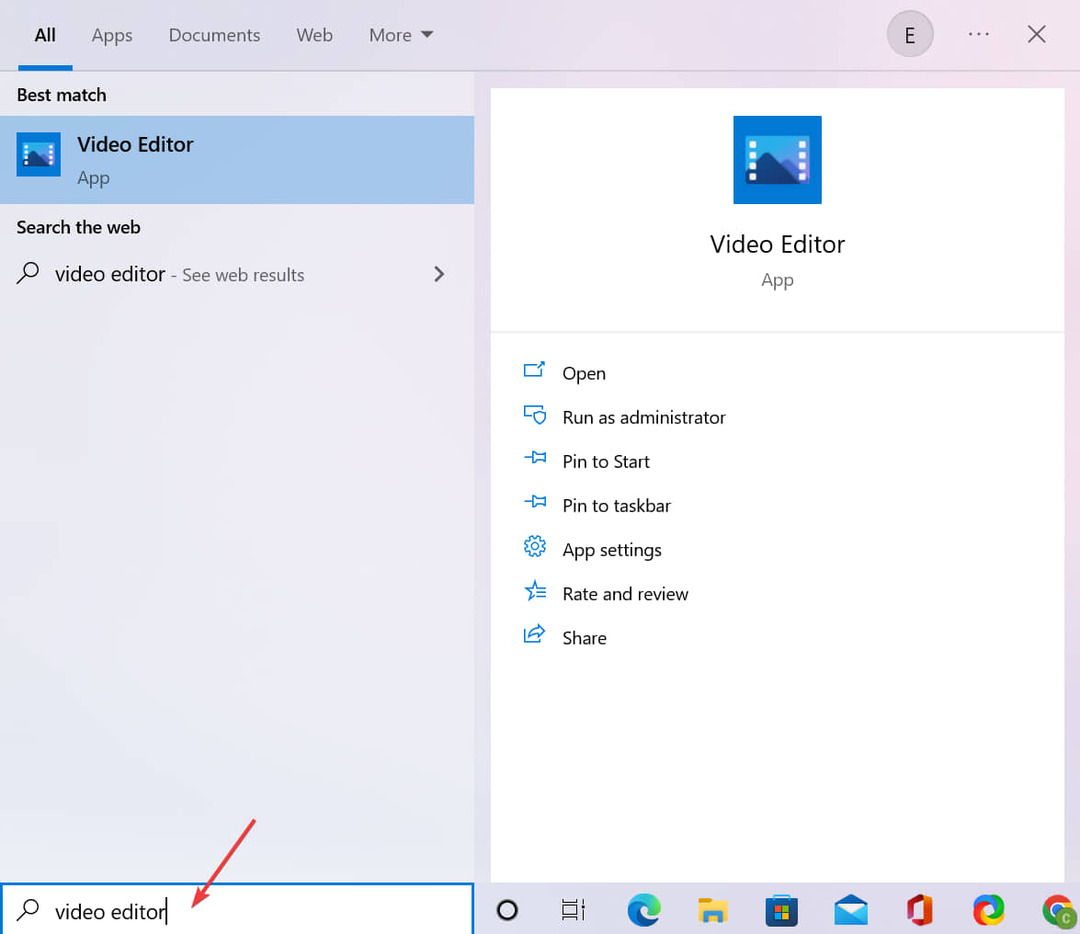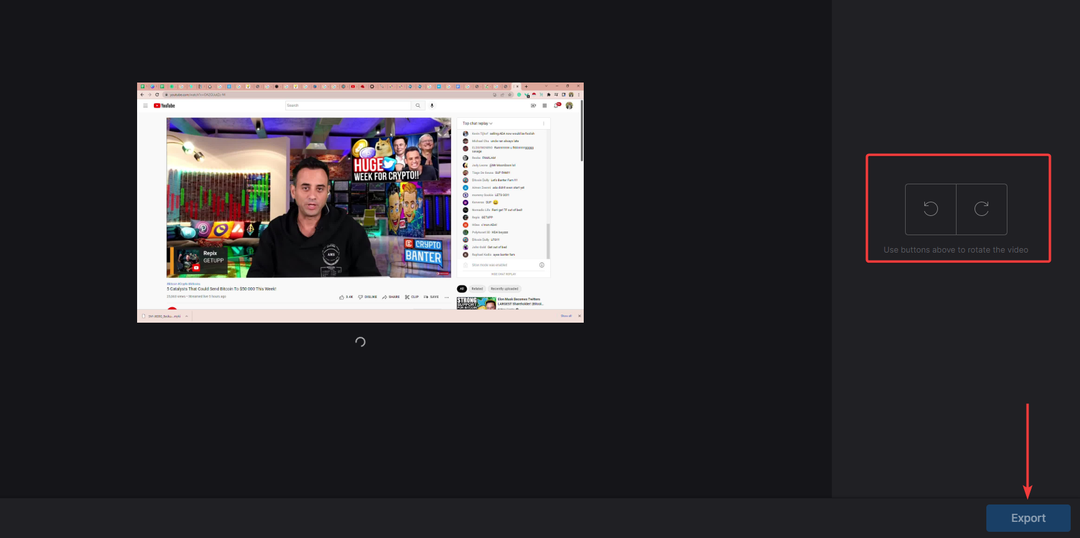Časově úsporné znalosti softwaru a hardwaru, které pomáhají 200 milionům uživatelů ročně. Poskytne vám rady, novinky a tipy, jak upgradovat svůj technický život.
Adobe After Effects

V tuto chvíli lze s jistotou říci, že Adobe After Effects je nejlepší software pro vizuální efekty na světě a můžete jej také použít k rozmazání tváří lidí ve videích.
Díky funkci sledování pohybu můžete snadno zakrýt tváře, logaa další prvky. Můžete použít perovou masku k ochraně identity osoby a poté ji sledovat, jak se pohybuje přes rámce.
Tady je rychlý průvodce, jak začít s rozmazáním obličeje v After Effects:
- Přejděte na Vložit a poté vyberte Přidat nulový objekt.
- Otevřete sledovací panel a vyberte polohu i rotaci, abyste lépe sledovali obličej osoby.
- Vyberte sledovací body. Nastavte nově vytvořený nulový objekt jako cíl.
- Chcete-li použít efekt rozostření, přejděte do vrstvy a přidejte novou vrstvu úprav.
- Přejděte na Efekty a předvolby a zadejte slovo mozaika.
- Přetáhněte efekt mozaiky přes novou vrstvu úprav.
- Chcete-li použít mozaikový efekt pouze na tváře lidí, povolte nástroj pero a začněte kliknutím kolem obličeje subjektu maskovat.
Pojďme se rychle podívat na jeho klíčové vlastnosti:
- Vytvořte ohromující animaci se speciálními efekty
- Filtr podle obsahu pro snadné odstranění objektů z videí
- 12krát rychlejší výkon při zpracování vícekanálových souborů EXR
- Nový displej s akcelerací GPU pro prohlížení vašich návrhů
- Hladká integrace s aplikacemi Adobe a více než 300 nástroji třetích stran

Adobe After Effects
Hledáte nástroj pro rozmazání obličeje? Vydejte se na profesionální průmyslový software pro pohybovou grafiku a vizuální efekty.

Špičková aplikace Premiere Pro nemá v oblasti editace videa obdoby. Rozmazání obličeje je jen jednou z mnoha věcí, které s ním můžete dosáhnout, a výsledky budou nepochybně nadprůměrné.
Tento všestranný editor videa bude vyhovovat jakémukoli zařízení, jakékoli platformě a jakémukoli formátu, což vám umožní vytvářet záběry v jakémkoli tvaru a rozlišení, od 8K po VR, dokonce i na mobilních pracovních stanicích.
Díky bezproblémové integraci získáte z Premiere Pro ještě více, aniž byste opustili svoji časovou osu. Od aplikací Adobe Creative Cloud až po stovky rozšíření třetích stran - vše máte na dosah ruky.
Pojďme se rychle podívat na jeho klíčové vlastnosti:
- Integrované lehké pracovní postupy proxy a podpora nativních souborů
- Kompatibilní se všemi formáty souborů, zařízeními a operačními systémy
- Hladká integrace s dalšími aplikacemi a službami
- Inteligentní rámování pro automatické přeformátování videí a optimalizaci záběrů
- Selektivní třídění barev pomocí nástrojů Lumetri Color
- Základní zvukový panel pro správu skladeb
- Pohlcující sada nástrojů pro úpravy VR 180
- Komplexní a interaktivní výukové programy v aplikaci

Adobe Premiere Pro
Posuňte své projekty na další úroveň pomocí špičkového softwaru pro střih videa.
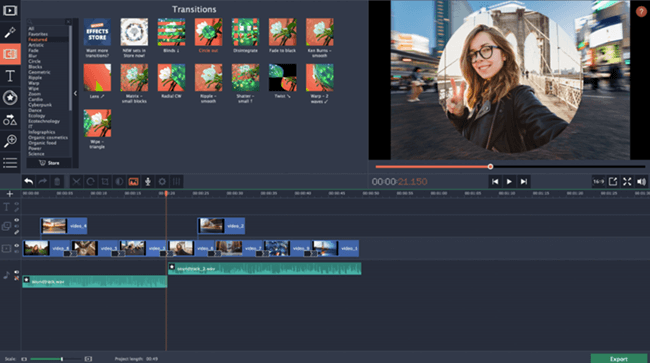
Movavi je zajímavý video editor, který má také funkci rozmazání obličeje. Pokud potřebujete nástroj ke skrytí tváří lidí nebo skrytí důvěrných informací, může vám pomoci editor videa Movavi.
Používání této funkce je velmi snadné a intuitivní. Po instalaci Movavi Video Editor, otevřete jej a kliknutím na ikonu importujte video, které chcete upravit Přidat mediální soubory.
Zde je stručný průvodce, jak začít s rozmazáním obličeje na Movavi:
- Chcete-li rozmazat tváře lidí, přejděte na Filtry a vyberte Rozmazat. Můžete se rozhodnout rozmazat celé video nebo jen obličej.
- K dispozici je řada různých filtrů rozostření. Chcete-li přidat preferovaný efekt rozostření, přetáhněte jeho ikonu na video na časové ose.
- Můžete dokonce vylepšit intenzitu efektu rozostření od mírného rozostření po intenzivní rozostření.
- Kromě toho můžete svému rozmazání přidat i umělecký nádech a zvolit různé tvary rozmazání, jako jsou srdce, diamanty a další.
- Jakmile budete s výsledkem spokojeni, můžete svůj výtvor exportovat stisknutím tlačítka Exportovat.

Movavi Video Editor
Začněte s editací videa pomocí tohoto uživatelsky přívětivého a intuitivního softwaru.

Wondershare Filmora je skvělý software pro střih videa, který podporuje také rozmazání obličeje.
Pokud chcete zveřejnit video online, ale nechcete, aby ostatní viděli váš obličej v příslušném videu, můžete jednoduše rozmazat svůj obličej.
Tento nástroj je vybaven funkcí face-off, která vám umožní rozmazat tváře za méně než jednu minutu.
Tato funkce automaticky sleduje polohu a rotaci obličeje ve videu, aby zabránila nepříjemným situacím, kdy jsou rozmazané obličeje viditelné na zlomek sekundy.
Další zajímavou funkcí je funkce, která umožňuje nahradit tváře lidí veselými maskami nebo legračními tvářemi.
⇒Získejte Filmora Video Editor zdarma

Nové Corel VideoStudio Pro poskytuje všechny nástroje, které kdy budete potřebovat k vytváření ohromujících videí s hyperrealistickými efekty a zároveň si užívají optimalizovaného výkonu.
Tento oceněný software pro střih videa kombinuje snadné použití s funkcemi střihu nové generace, aby uspokojil všechny úrovně dovedností.
Balíček s přednastavenými šablonami, které vám pomohou začít s rozmazáním obličeje nebo jakýmkoli jiným projektem, který si představujete, Více než 1 500 filtrů a efektů a spousta editačních funkcí je VideoStudio ideální volbou pro vy.
Pojďme se rychle podívat na jeho klíčové vlastnosti:
- Efektivnější úpravy pro zrychlené pracovní toky a výkon
- Inteligentní prezentace a optimalizovaný 4k displej
- Vylepšené maskování videa, režimy míchání a prémiové efekty
- Úpravy videa v rozlišení HD, 4K a 360
- Rozsáhlá sada nástrojů pro animaci
- Korekce barev a čoček plus tlačítko Chroma / zelená obrazovka
⇒Získejte Corel VideoStudio Pro
Tím se dostáváme na konec našeho seznamu. Vyzkoušejte všechna výše uvedená softwarová řešení pro rozmazání obličeje a nechte si to, co nejlépe vyhovuje vašim potřebám.
Pokud máte nějaké návrhy nebo dotazy, neváhejte je zanechat v sekci komentářů níže.
© Copyright Windows Report 2021. Není spojeno s Microsoftem